Книга: Ubuntu 10. Краткое руководство пользователя
9.3.2. Графическая оболочка для редактирования файла /etc/apt/sources.list
9.3.2. Графическая оболочка для редактирования файла /etc/apt/sources.list
Лично мне удобнее редактировать файл /etc/apt/sources.list вручную, но вам, возможно, будет удобнее пользоваться для этого графической оболочкой, так что было бы несправедливо, если бы я не рассказал вам о ней. Для запуска программы-оболочки выполните команду меню Параметры | Администрирование | Источники приложений (рис. 9.3).
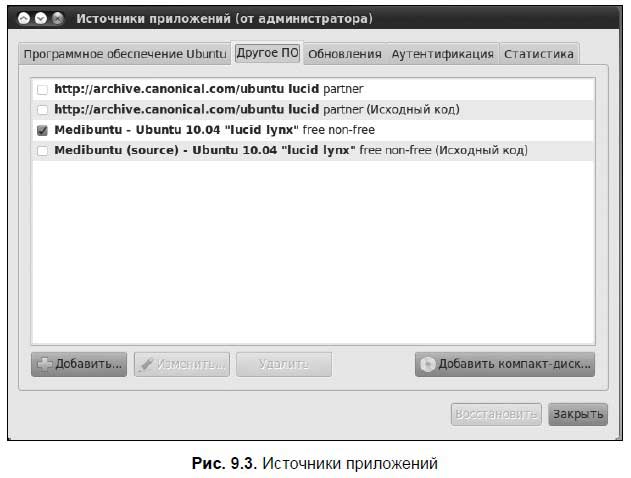
Программа отобразит уже установленные источники пакетов. Для добавления нового источника нажмите кнопку Добавить и в открывшемся окне (рис. 9.4) введите строку, которую нужно внести в файл /etc/apt/sources.list. Где взять эту строку? Обычно на сайте источника пакетов имеется уже готовая строка, которую надо скопировать и вставить в поле Строка APT указанного окна.
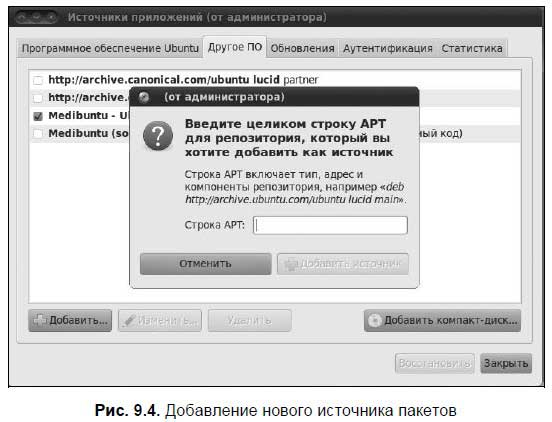
Примечание
Некоторые репозитории подключаются путем ввода команд. Пример такого подключения репозитория будет приведен в главе 11, когда мы будем подключать источник пакетов, содержащий все необходимое для воспроизведения звука и видео.
В большинстве случаев загрузка пакетов осуществляется с удаленного сервера — именно поэтому данная глава в книге следует после глав, посвященных настройке сети и Интернета. Теоретически, конечно, можно использовать дистрибутивный диск Ubuntu для установки программ, но программ там мало — только те, которые устанавливаются по умолчанию. Так что пакеты будут загружаться только из Интернета. И это хорошо, поскольку у вас всегда будут последние версии программ — репозитории, в отличие от прилагаемых к книге компакт-дисков, обновляются регулярно.
Перед выходом из программы рекомендую заглянуть на вкладку Обновления (рис. 9.5) и отключить режим Проверять обновления. Ежедневная проверка обновлений надоедает.

К тому же автоматическое обновление — это, конечно, дело хорошее, но если у вас Интернет ограничен (например, оплата по трафику или низкая скорость), лучше выключить этот параметр и обновлять систему вручную с использованием Менеджера обновлений (рис. 9.6), запустить который можно командой меню Система | Администрирование | Менеджер обновлений. Вот только будьте осторожны — прежде, чем нажимать кнопку Установить обновления, проверьте их размер. На рис. 9.6 показано, что размер доступных обновлений составляет 509,2 Мбайт. Лично мне не улыбается перспектива «тянуть» из Сети 509 Мбайт обновлений при размере самого дистрибутива Ubuntu в 695 Мбайт. С другой стороны, поскольку каждые полгода выходят новые версии Ubuntu, можно вообще не обновлять систему, а просто раз в полгода ее переустанавливать.
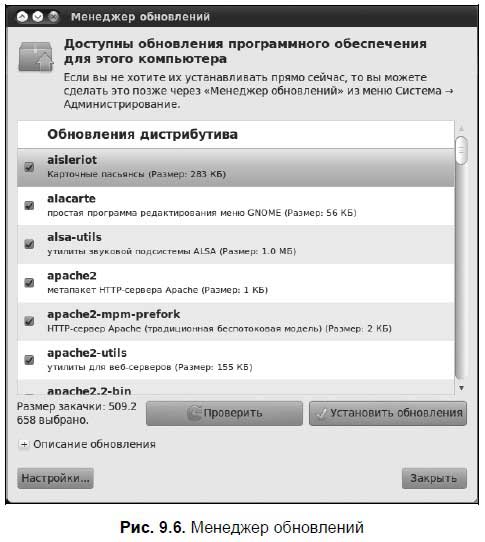
- 9.3.2. Графическая оболочка для редактирования файла
- Эффективная работа с временными файлами сортировки
- Единое имя файла параметров InterBase
- Параметры конфигурационного файла InterBase
- 13. Зарабатываем на своих файлах: файлообменники, загружаеми получаем процент за скачивание
- Листинг 15.11. Код для загрузки файла с Web-сервера
- Создание и открытие файла
- Управление файлами занятий
- Как изменить имя файла или папки?
- Как создавать комментарии к файлам?
- Что такое расширение файла? Откуда Windows знает, какой программой открывать файл?
- Как узнать, что обозначает неизвестное расширение файла?




